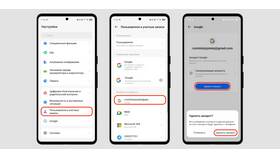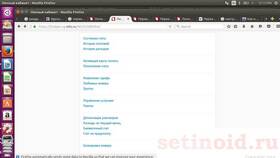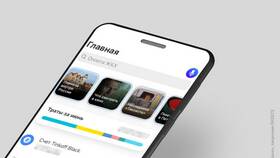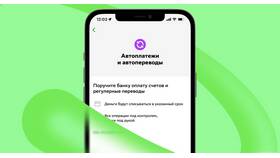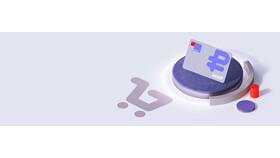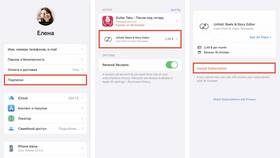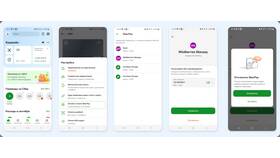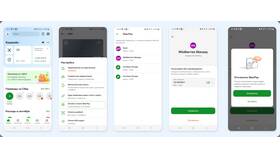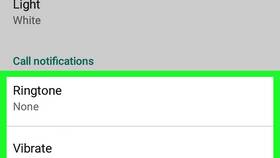Всплывающие уведомления на iPhone могут отвлекать от важных задач. Рассмотрим несколько способов их отключения для разных типов уведомлений.
Содержание
Способы отключения всплывающих уведомлений
- Через настройки уведомлений
- Использование режима "Не беспокоить"
- Отключение для конкретных приложений
- Настройка экрана блокировки
Полное отключение всплывающих уведомлений
Пошаговая инструкция
- Откройте "Настройки" на iPhone
- Перейдите в раздел "Уведомления"
- Выберите "Стиль уведомлений"
- Установите "Без уведомлений"
- Подтвердите изменения
Отключение для отдельных приложений
| Шаг | Действие |
| 1 | Откройте "Настройки" → "Уведомления" |
| 2 | Выберите нужное приложение из списка |
| 3 | Отключите параметр "Разрешить уведомления" |
| 4 | Или измените стиль на "Только в центре уведомлений" |
Настройка режима "Не беспокоить"
- Активируйте режим через Центр управления
- Настройте автоматическое включение по расписанию
- Добавьте исключения для важных контактов
- Включите параметр "Только в режиме блокировки"
Типы уведомлений и их отключение
| Тип уведомления | Где отключить |
| Баннеры | Настройки → Уведомления → [Приложение] → Баннеры |
| На экране блокировки | Настройки → Уведомления → Показ на экране блокировки |
| Звуковые | Настройки → Уведомления → [Приложение] → Звуки |
Дополнительные настройки:
- Отключение предпросмотра содержимого
- Настройка группировки уведомлений
- Отключение значков на иконках приложений
- Ограничение уведомлений в определенное время
Решение проблем
- Если уведомления продолжают появляться - перезагрузите устройство
- Проверьте настройки для каждой учетной записи в почтовых приложениях
- Убедитесь, что не активирован "Экранный режим" с особыми настройками
- Обновите iOS до последней версии
Отключение всплывающих уведомлений на iPhone позволяет создать более спокойную рабочую среду. Настройте параметры индивидуально под свои потребности для комфортного использования устройства.